uniapp
认识uniapp
介绍
- uni-app是一个使用Vue.js 开发前端应用的跨端框架。
- 即开发者编写一套代码,便可发布到iOS、Android、Web(响应式)、以及各种小程序(微信/支付宝/百度/头条/飞书/QQ/快手/钉钉/淘宝)、快应用等多个平台。
- uni-app在手,做啥都不愁。即使不跨端, uni-app也是更好的小程序开发框架、更好的App跨平台框架、更方便的H5开发框架。
uniapp架构图
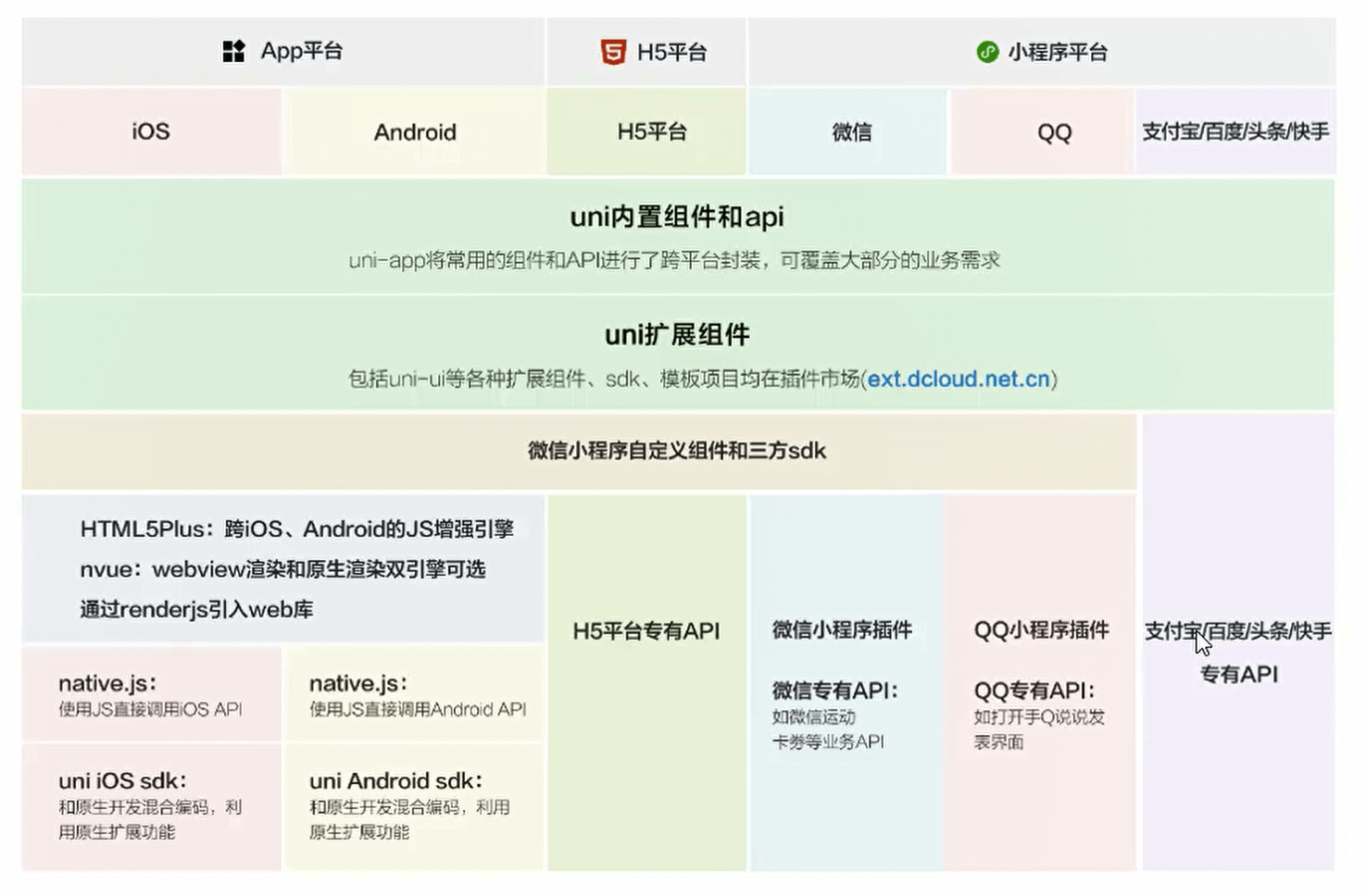
软件推荐
- 编写uniapp:HBuilderX
- 微信小程序:微信开发者工具
- 手机模拟器:mumu模拟器
运行uniapp
在浏览器运行:选中uniapp项目,点击工具栏的运行-→运行到浏览器→选择浏览器,即可体验uni-app的web版。
在微信开发者工具运行
- 选中uniapp项目,点击工具栏的运行→运行到小程序模拟器→微信开发者工具,即可在微信开发者工具里面体验uni-app
- 其它注意事项:
- 微信开发者工具需要开启服务端口:小程序开发工具设置→安全(目的是让HBuilder可以启动微信开发者工具)
- 如第一次使用,需配置微信开发者工具的安装路径
在运行App到手机或模拟器(需要先安装模拟器)
先连接真机或者模拟器(Android的还需要配置adb调试桥命令行工具)
- adb的作用:1、连接手机。2、按照app。3、调试打印log。4、热更新
- HBuilderX有内置的adb,自己可以配置一下环境变量
...建立连接一些列操作
uniapp基础语法
uniapp目录结构
- pages:页面
- static:静态文件
- unpackage:打包文件
- App.vue:入口组件
- index.htm
- main.js:入口文件
- manifest.json:配置文件
- pages.json:类似于小程序的app.json
- uni.scss:uniapp内置样式变量
main.js
入口文件,主要作用:
- 初始化vue实例
- 定义全局组件
- 定义全局属性
- 按照插件
App.vue
入口组件
App.vue是uni-app的入口组件,所有页面都是在App.vue下进行切换
App.vue本身不是页面,这里不能编写视图元素,也就是没有
<template>元素作用
- 应用的生命周期(类似于小程序的app生命周期)
onLaunch,onShow,onHide,
- 编写全局样式
- 定义全局数据globalData(类似于小程序)
- 获取:
const app = getApp();console.log(app.globalData) - 拓展:拿到页面的路由:
const pages = getCurrentPages();console.log(pages[pages.length - 1].route)
- 获取:
- 应用的生命周期(类似于小程序的app生命周期)
App.vue 中的style标签不支持写scoped属性,是无效的,局部页面也是不用加的,默认加上了
uni.scss
- 在uni.scss中定义的变量,我们无需@import就可以在任意组件中直接使用。
- 使用uni.scss中的变量,需在 HBuilderX里面安装scss插件(dart-sass插件)
- 然后在该组件的style 上加lang= "scss”,重启即可生效。
作用:
- 重写uniapp内置的样式变量
- 定义自定义的全局样式变量
- 全局样式导入
注意:
- 每次修改uni.scss文件都需要重新编译
- 他与app.vue中的styles的区别就是app.vue写每个页面公共的css
pages.json
诸多参数都类似于小程序的app.json
uniapp开发规范
为了实现多端兼容,综合考虑编译速度、运行性能等因素,uni-app约定了如下开发规范:
- 页面文件遵循vue单文件组件(SFC)规范
- 组件标签靠近小程序规范,详见uni-app组件规范
- 不推荐直接使用div,推荐view
- 接口能力(JS API)靠近微信小程序规范,但需将前缀wx,替换为uni,详见uni-app接口规范
- 数据绑定及事件处理同Vue.js规范,同时补充了App及页面的生命周期
- 为兼容多端运行,建议使用flex布局进行开发,推荐使用rpx单位(750设计稿)
uniapp内置组件
view
text
image(支持相对路径、绝对路径、动态响应)
button:在小程序端的主题和在其它端的主题色不一样(可通过条件编译来统一风格)
scroll-view:可滚动视图区
swiper、swiper-item
扩展组件uni-ui
官网按需导入uni_modules
重写组件样式
// 方案一: wx app
.uni-forms-item_label{
coLor: red !important;
}
// 方案二: wx app h5
:depp(.uni-forms-item_label){
coLor: red !important;
}
// 方案三: wx app h5
:global(.uni-forms-item_label){
coLor: red !important;
}
条件编译
具体的语法:以#ifdef或#ifndef 加 %PLATFORM%开头,以#endif结尾。
- #ifdef: if defined仅在某平台存在
- #ifndef: if not defined除了某平台,其它平台均存在
- %PLATFORM%:平台名称
<view class="content">
<!-- #ifdef H5 -->
<view class="h5">仅在h5执行</view>
<!-- #endif -->
<!-- #ifdef MP-WEIXIN -->
<view class="h5">仅在小程序执行</view>
<!-- #endif -->
<!-- #ifdef APP-PLUS -->
<view class="h5">在安卓和ios都执行</view>
<!-- #endif -->
<!-- #ifdef APP-PLUS || MP-WEIXIN -->
<view class="h5">两个都执行</view>
<!-- #endif -->
</view>
onLoad(){
// #ifdef H5
document.title = h5
// #endif
}
<style>
.box{
/* #ifdef H5 */
color: red;
/* #endif */
/* #ifdef APP-PLUS */
color: green;
/* #endif */
}
</style>
路由跳转
方式一:<navigator></navigator>
方式二:uni.navigateTo()/uni.switchTab()
都类似于wx
参数传递
uni-app中,常见页面通讯方式:
- 方式一: url查询字符串和EventChannel
- 方式二:使用事件总线
- 方式三:全局数据globalData
- 方式四:本地数据存储
- 方式五: Vuex和Pinia,状态管理库。
方式一
url和EventChannel(兼容h5、weapp.app)
// 传递
<navigator url="/pages/test/test?name=jl&age=18"></navigator>
// 接收,在js onLoad中接收
onLoad(options){
console.log(options)
}
// 传递
uni.navigateTo({
url:'/pages/test/test?name=jl&age=18'
})
// 接收,在js onLoad中接收
onLoad(options){
console.log(options)
}
// 传递:navigateTo还可以有eventChannel
uni.navigateTo({
url:'/pages/test/test',
success:res=>{
res.eventChannel.emit('data', {
name:'jl',
age:18
})
}
})
// 接收,在js onLoad中接收
onLoad(options){
const eventChannel = this.getOpenerEventChannel();
eventChannel.on('data', (data)=>{
console.log(data)
})
}
// test页面:数据反向传递
goBackHome(){
uni.navigateBack({
delta:1
})
const eventChannel = this.getOpenerEventChannel();
eventChannel.emit('acctepData',{
name:'jl',
age:18
})
}
// home接收:我们点击执行这个方法进入的test页面,也在这个方法中监听返回的数据
goTestPage(){
uni.navigateTo({
url:'/pages/test/test',
event:{
acctepData(data){
console.log(data)
}
}
})
}
方式二
uni.$emit
uni.$on
uni.$off
// test页面
goBackHome(){
uni.navigateBack({
delta:1
})
// 触发一个全局事件(在触发事件之前一定要先监听)
uni.$emit('acctepData',{
name:'jl',
age:18
})
}
// home
onLoad(){
// 可以加上off来解除,性能优化
uni.$on('acctepData',(data)=>{
console.log(data)
})
}
注意事项:
- 需先监听,再触发事件,比如:你在A界面触发,然后跳转到B页面后才监听是不行的。
- 通常on和off 是同时使用,可以避免多次重复监听
- 适合页面返回传递参数、适合跨组件通讯,不适合界面跳转传递参数
生命周期
页面生命周期+vue生命周期
自定义组件
在vue中我们自定义组件需要导入注册才能使用,在uniapp中使用easycom组件模式可以精简到一步
只需要我们在创建的时候选择创建组件(类似于小程序)即可
注意:组件生命周期和页面生命周期有一点不同,写的时候注意查看官网
部署流程
小程序
H5
App
其他
- 在使用background-image的时候,如果使用本地图片,对于小程序来说,是不支持的。小程序背景图只能是https链接或base64格式。但是我们在用uniapp的时候,对于图片小于64kb都会自动转为base64,但是转的条件是这个图片必须在static根文件夹下,不能在static下新建一个文件夹放图片,这样是无法转的